文字数チェックツールのおすすめ10選をご紹介【メリットや注意点も解説】
 文章執筆やデジタルコンテンツ制作において、正確な文字数は不可欠な要素です。
文章執筆やデジタルコンテンツ制作において、正確な文字数は不可欠な要素です。
しかし手動で文字数を数えるのはあまりにも煩わしく、現実的ではありません。そこで、便利な文字数チェックツールの存在が頼りになります。
この記事では文章制作を効率的にするための、おすすめの文字数チェックツールを10個にわけてご紹介します。これらのツールを活用することで、文章執筆、ブログ投稿、レポート、SNS投稿など、さまざまなコンテンツ制作がスムーズに行えるようになります。
さらに各ツールのメリット、文字数チェックツールの注意点についても詳しく解説しているため「どのツールがあなたのニーズを満たしてくれるか」がわかります。
 文字数チェックのストレスを軽減し、より品質の高いコンテンツを制作するための一助になれば幸いです。
文字数チェックのストレスを軽減し、より品質の高いコンテンツを制作するための一助になれば幸いです。
文字数チェックツールとは?
文字数チェックツールはその名のとおり、文章やテキストの文字数を自動的にカウント・表示するソフトウェアやツールのことを指します。
主に「文字数に制限のあるタスクや仕事」で、そのメリットを発揮します。たとえば、文字数指定のあるライター案件、各種SNSの投稿、ブログ投稿、小論文の制作などが挙げられます。
また文字数チェックツールは基本的にインターネット環境さえあれば無料で利用できます。
さらにツールそれぞれで、以下のようにあらゆるメリットが提供されています。
- 使いやすいインターフェース
- 素早い動作
- 特定キーワードの出現回数チェック
文字数チェックツールのメリット
文字数チェックツールを活用するメリットとして、次のようなものが挙げられます。
- 基本的に無料で利用できる
- 動作が早いため気軽に利用できる
- 記事の文量の最適化を図れる
基本的に無料で利用できる
文字数チェックツールの最大のメリットは、一般的に基本的な機能が無料で利用できることにあります。
個人でライティング業務を行う方から企業まで、文章の文字数カウントやキーワード確認などの基本的な機能が、コストをかけず利用できるのは大きなメリットとなるでしょう。
ツールによっては、高度な機能や商用利用に有料プランが適応されることもあります。ですが多くのユーザーにとっては、無料で提供されている基本機能だけでも十分便利に活用できることは間違いないでしょう。
動作が早いため気軽に利用できる
文字数チェックツールのもう一つの大きなメリットは、軽くて早い動作です。
一般的な文字数チェックツールは文字数やキーワードのカウントを瞬時に計算し、反映させることが特徴となっています。
この迅速な反応によって文章を即座に調整できるので、時間短縮にもなることから納期が迫っているタスクなどで大きな効果を発揮するでしょう。
さらにユーザーファーストなインターフェースが多いため操作方法を覚える必要もなく、誰でも簡単に利用できます。
以上のことから文章の品質向上やコンテンツ制作の効率向上が容易に実現できるため、多くのユーザーにとって欠かせないツールとして扱われています。
記事の文量の最適化を図れる
記事の文量を最適化する上でも、文字数チェックツールは大きなメリットを発揮します。
とくにブログ投稿やSNSなどといったWebコンテンツ制作では、SEOの観点から「適切な文量」は重要です。
文章が短すぎると情報が不足し、読者の理解に支障が生じる可能性があります。逆に、長すぎると読者の興味を引き続けるのが難しくなります。
そこで文字数チェックツールを利用することで、テーマに適した文字数で文章を調整できます。つまり情報を適切に伝えながら、読者の興味を引くバランスを見つけることが可能になります。
その結果として、コンテンツの品質を向上させ、読者の満足度を高めることにつながるのです。
おすすめの文字数チェックツール10選
この章では、本記事でおすすめの文字数チェックツール10選を、以下のとおりご紹介します。
- Google Documents
- bulletin board
- numMoji
- しろくまシステムズ
- Sundry Street
- LUFTTOOLS
- ラッコツールズ
- sleepcows.com
- onl.jp
- SEOラボ
Google Documents
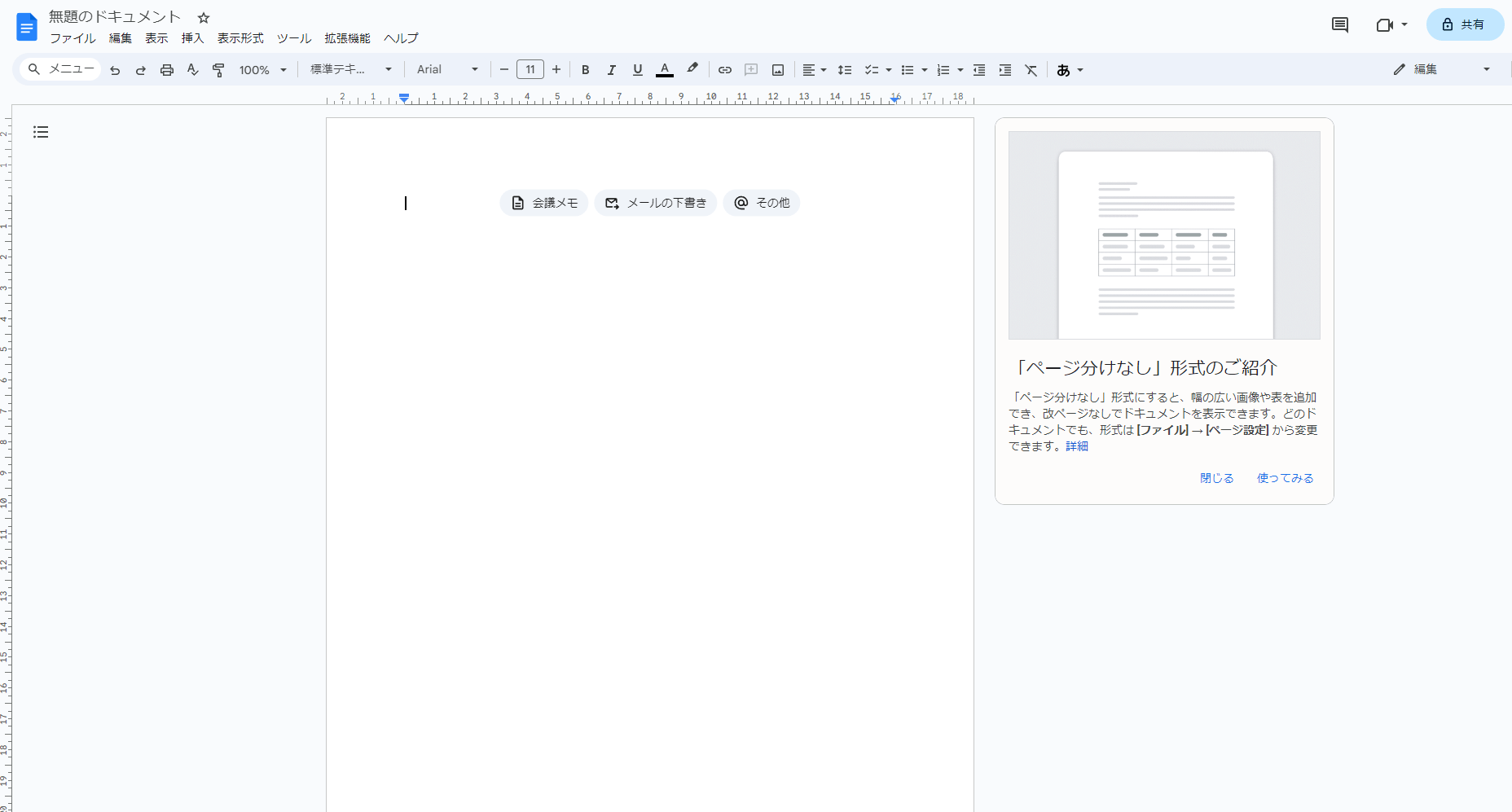
引用:Google Documents
Google Documentsは、ブラウザで起動するワープロソフトです。文書作成ツールとして世界的に幅広く利用されており、文字数チェックも容易に行えます。
ドキュメント内の文字数を表示するためには、執筆画面で「Ctrl+Shift+c」を同時に入力します。「入力中に文字数を表示」にチェックを入れれば、リアルタイムで文字数を確認しながら執筆作業を進めることが可能です。
アメリカのIT大手「Google」が提供していることもあり、直感的でわかりやすいユーザーインターフェースも頼もしいメリットといえます。
bulletin board
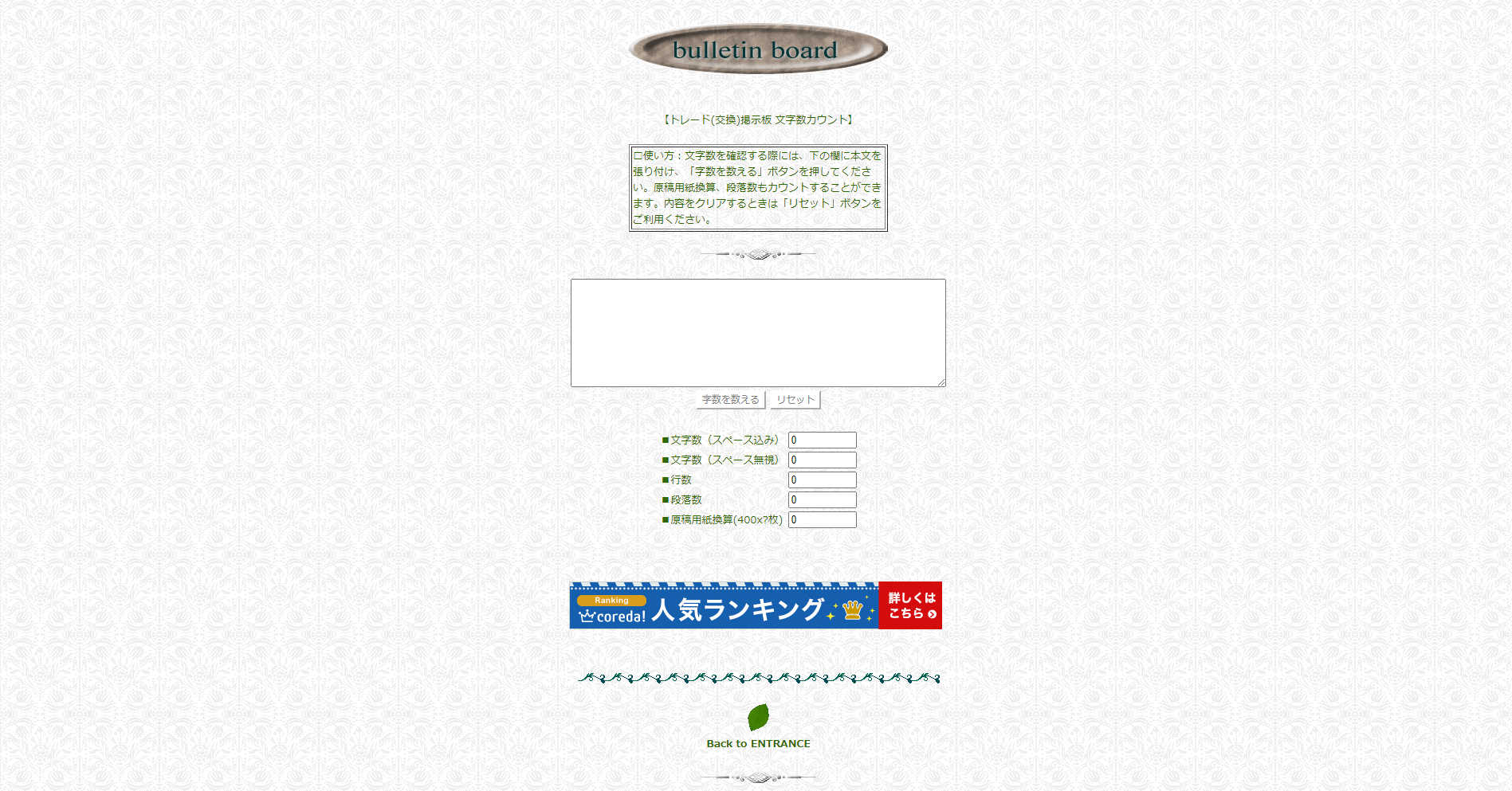
Bulletin Boardは、文字数チェックツールの中では比較的シンプルで使いやすいツールのひとつです。テキストを入力して「字数を数える」をクリックするだけで、瞬時に文字数を確認できます。
オンラインでアクセスできるため、スマホやタブレットなど、どんなデバイスからでも利用可能です。簡易的なチェックが必要な場合や、素早く結果を知りたい場合に重宝するでしょう。
さらに行間やスペースを含むカウントにも対応しているため、「段落数の指定が決まっているコンテンツ」などを制作するケースでも、強みを発揮してくれるツールです。
numMoji
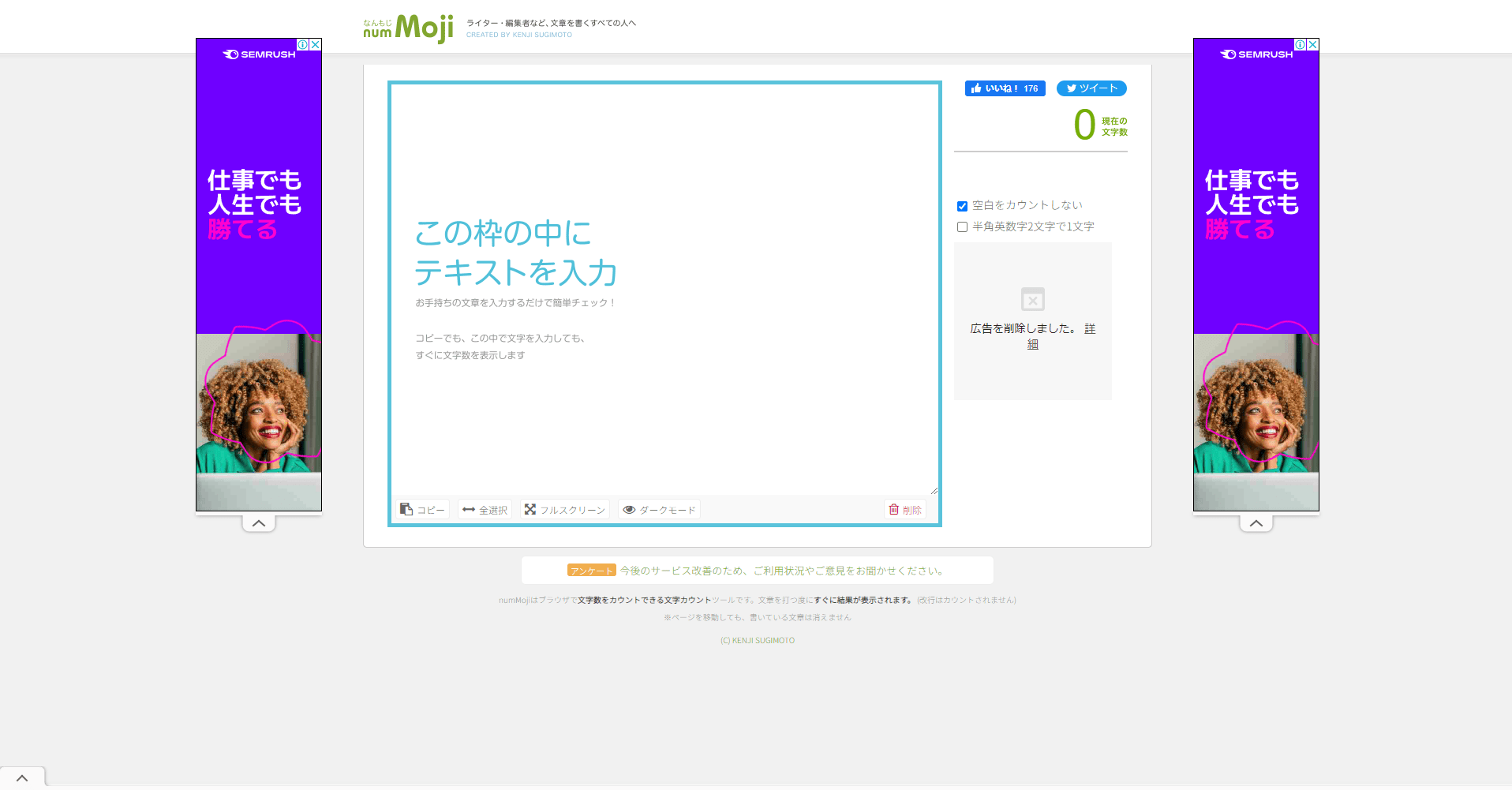
引用:numMoji
numMojiは、シンプルで使いやすいインターフェースが最大の特徴となっている文字数チェックツールです。
テキストを入力すると文字数や文字数制限を瞬時に表示してくれるので、簡単かつ迅速な文字数チェックが必要な場合に役立ちます。
numMojiは無料で利用できるうえ、インストールやアカウント登録も一切必要ありません。
ただ、とにかくシンプルな機能とインターフェースを追求しているぶん、段落やスペースを含む文字数のカウントには対応していないのが現状です。高度な解析やキーワードカウントを求める方より、簡便な利用を望むユーザーにおすすめのツールといえます。
しろくまシステムズ
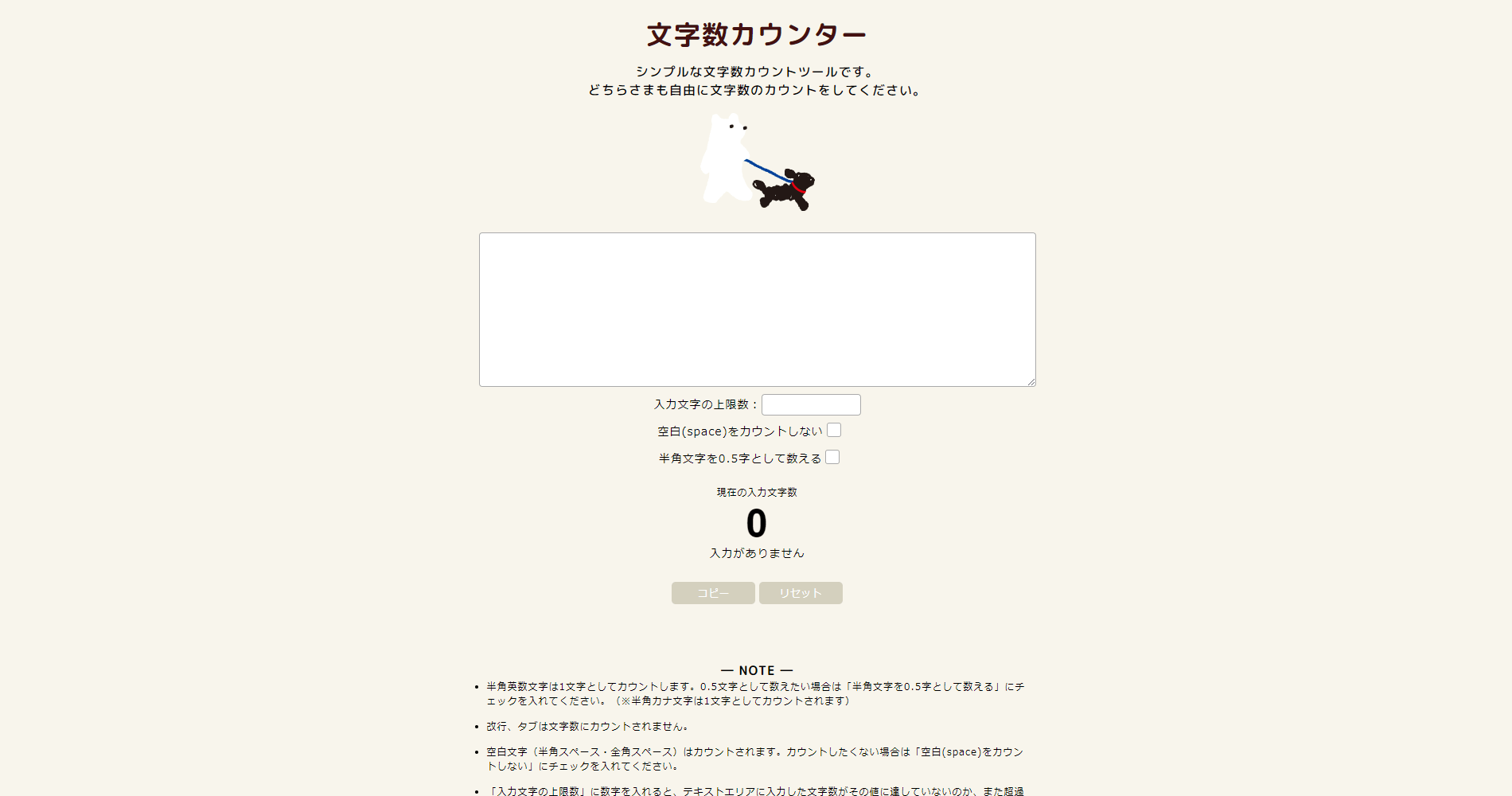
引用:しろくまシステムズ
しろくまシステムズは、文字数チェックにおける効率性を重視する方におすすめのツールのひとつです。テキストの文字数を素早くカウントし、文字数制限に合わせた調整を容易に行えます。
しろくまシステムズの大きな特徴として、「文字数上限を設定してカウントを行える」機能があります。たとえば設定した文字数をオーバーすると、「いま何文字オーバーしているか」も表示してくれるというものです。
またスペースや段落込みの文字数カウントにも対応しているので、より厳密な文字数管理を行いたい方にぴったりのツールです。
Sundry Street
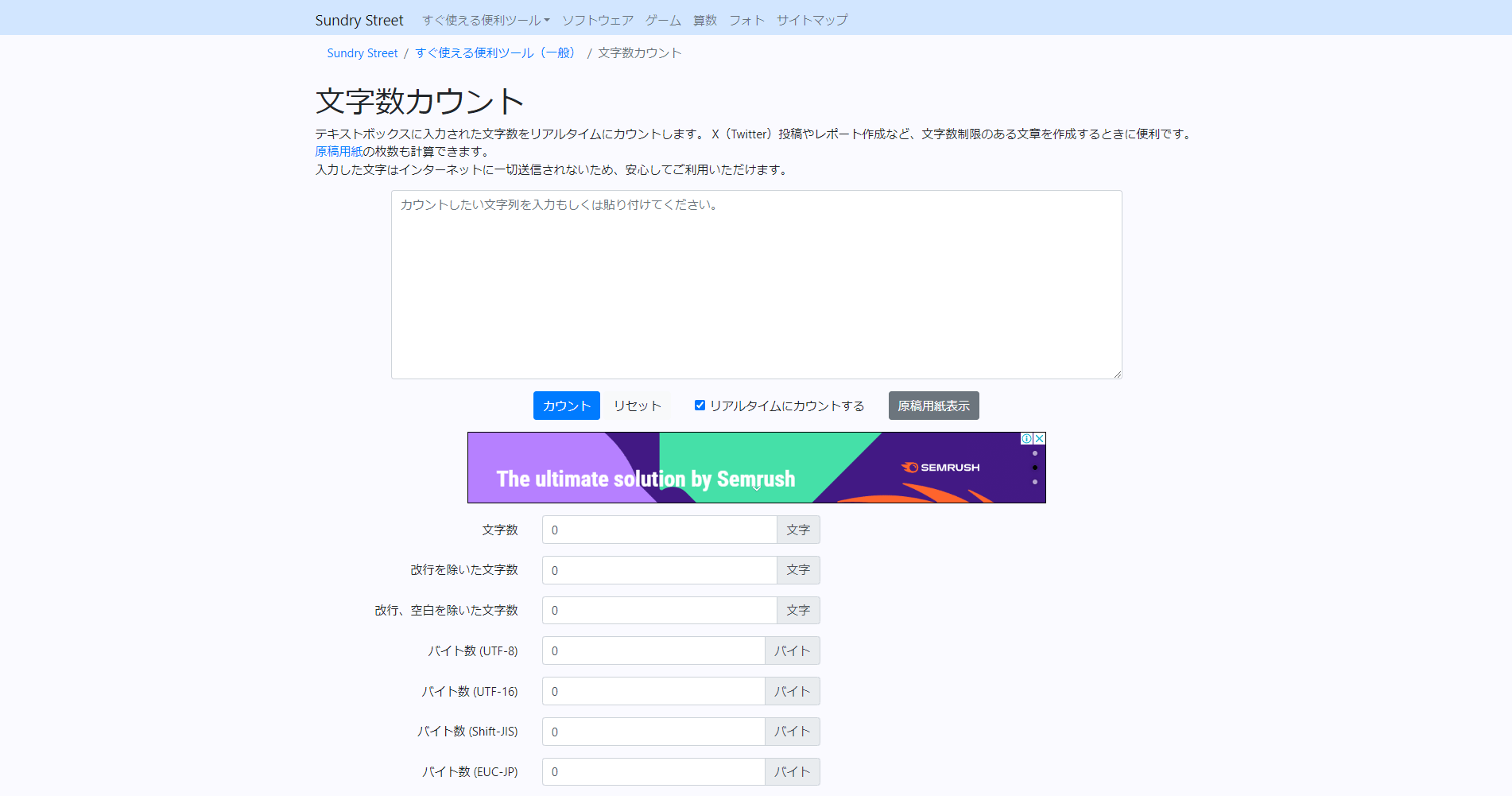
Sundry Streetは、比較的高機能な文字数カウントを実現しているツールです。
たとえば文字数のみならず、改行やスペースを含んだ文字数、各バイト数に対応したカウントなどにも対応しています。
また「カウント」をクリックすることで文字数をチェックできるほか、「リアルタイムでカウントする」にチェックすることで、現在何文字入力しているかを可視化することも可能です。さらに「現在の文字数は、原稿用紙にすると何枚分か」などを確認できる機能もついています。
数ある無料の文字数チェックツールの中でも機能性を重視して選びたい方、また大学生のレポート制作などにぴったりのツールとなっています。
LUFTTOOLS
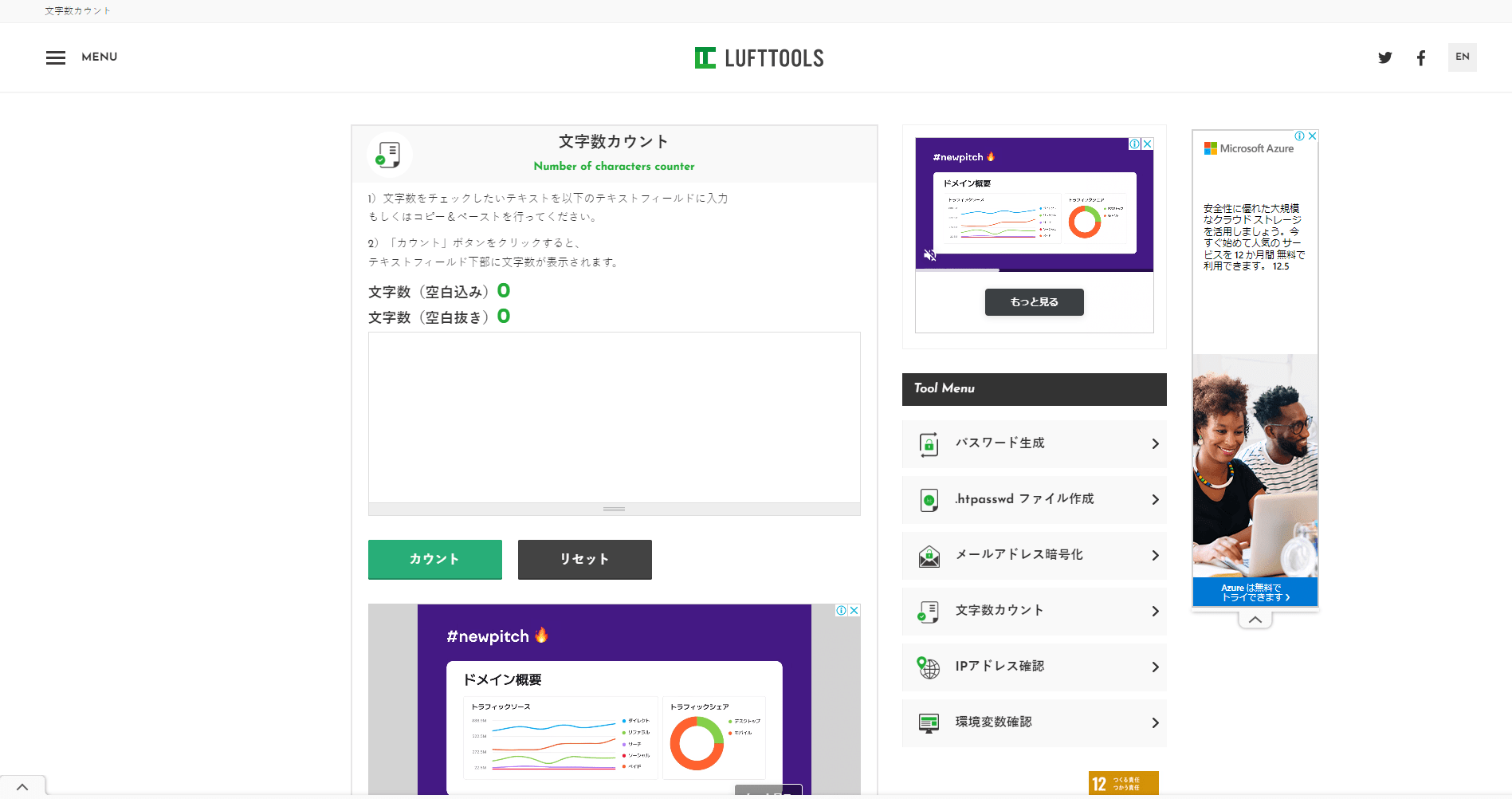
引用:LUFTTOOLS
LUFTTOOLSは、無料で使える文字数チェックツールの中でも、その多機能ぶりに定評があります。
具体的に備わっている機能としては、次のとおりです。
- 半角・全角ごとの文字数検出
- バイト数に応じた文字数の管理
- スペースや段落を含む文字数チェック
これらの機能が無料で使えるため、WebコンテンツやSNS文章の執筆において、不便を感じることはまずないといえるでしょう。
またシンプルな画面デザインであることから直感的な操作が可能で、使い方に戸惑う心配もありません。
ラッコツールズ
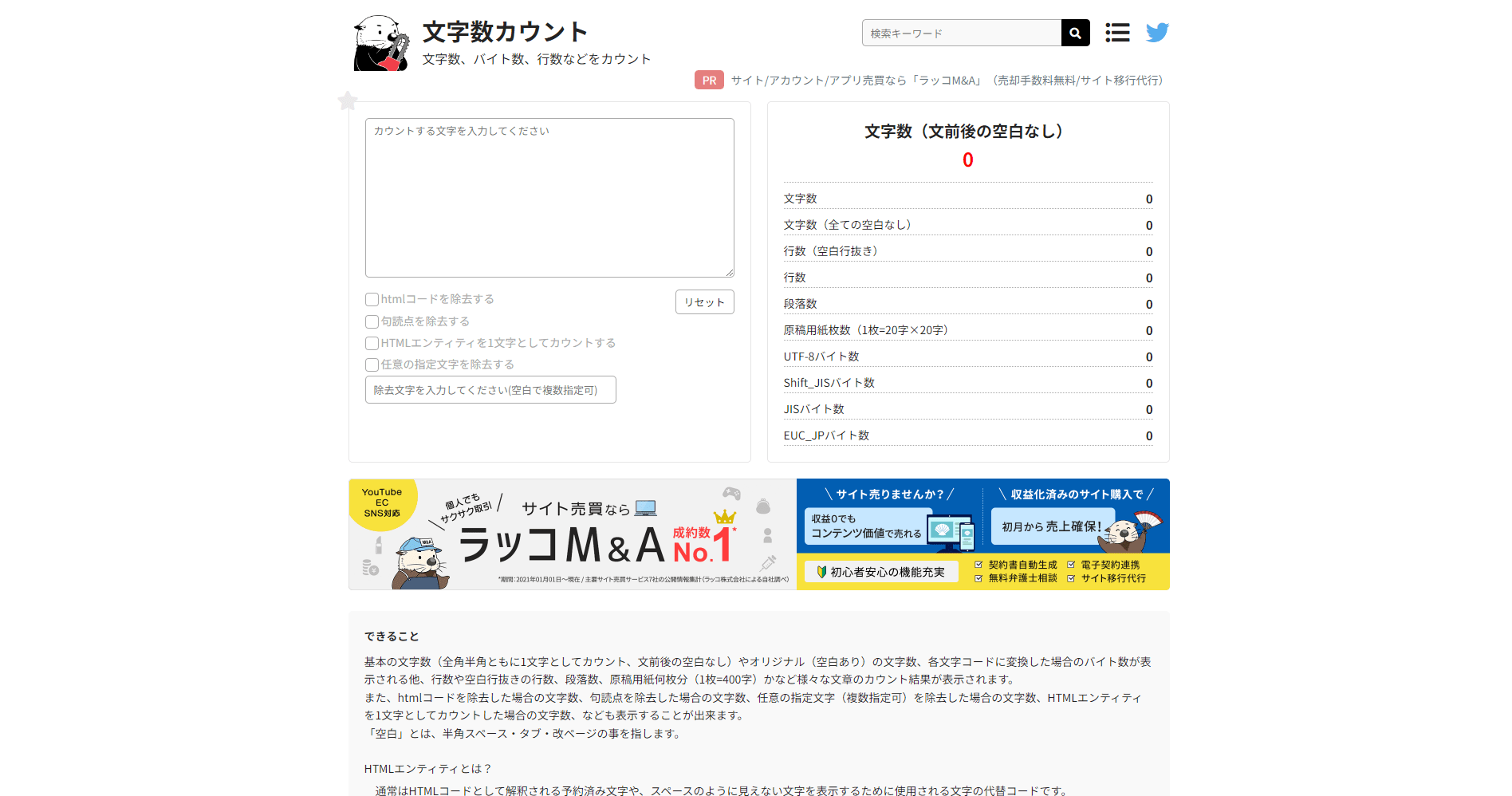
引用:ラッコツールズ
無料のおすすめ文字数チェックツールとして、こちらのラッコツールズも挙げられます。
大きな特徴となっているのが、画面インターフェースのシンプルさです。画面左側が入力フォーム、画面右側に文字のカウント情報が表示されます。
「読み込み」や「カウント」などのボタンが存在せず、常にリアルタイムで文字数がカウントされるシンプルさが魅力。スクロール不要ですべての情報が把握できるため、スクリーンショットを撮る際にも役立つでしょう。
また機能性についても秀逸で、スペースや段落、原稿用紙における枚数換算なども対応。さらに任意の特定文字を削除する機能もついており、はじめて文字数チェックツールを使う方にとっても、申し分ない機能が揃っています。
counter.sleepcows.com
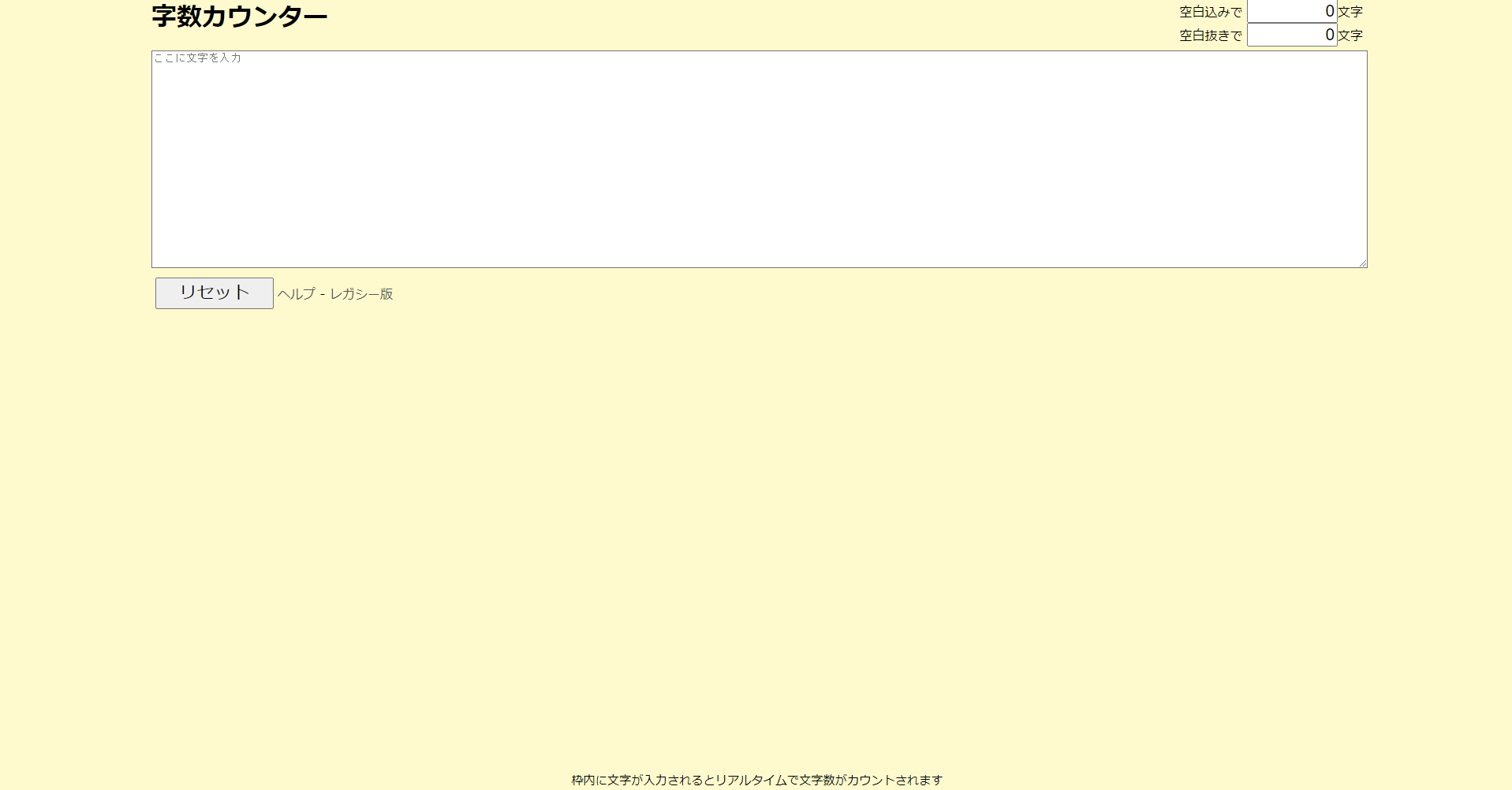
「counter.sleepcows.com」は、黒くてシンプルな画面構成が特徴の文字数チェックツールです。
画面に表示されているとおり、
- テキスト入力フォーム
- 空白込みの文字カウンター
- 空白抜きの文字カウンター
- リセットボタン
というシンプルな構成で制作されています。
文字数を確認するだけなので、とくに余計な機能性を追求せず「とにかくスピーディーに文字数をサッと確認したい」という方に適したツールといえるでしょう。
moji.onl.jp
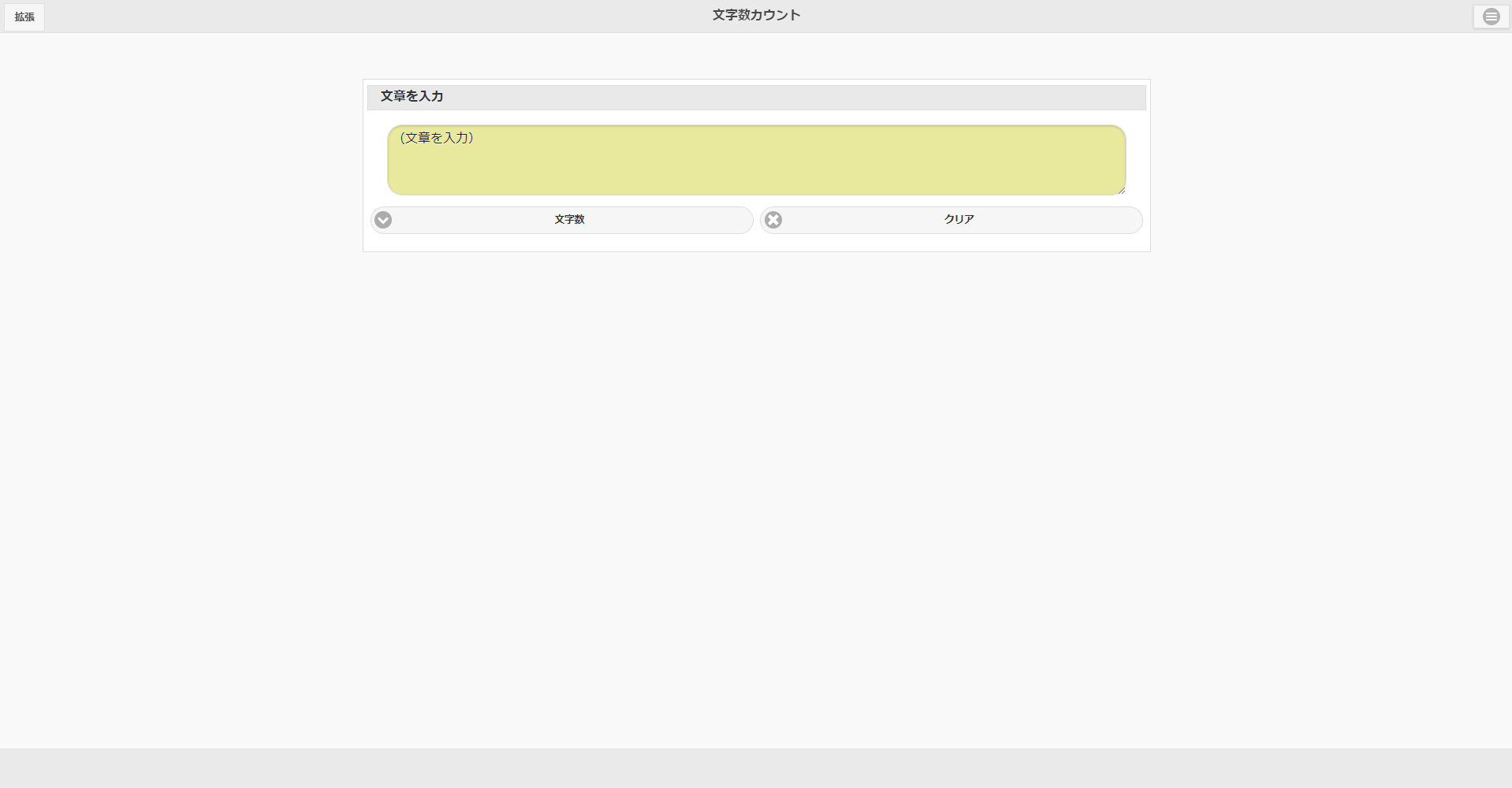
引用:moji.onl.jp
moji.onl.jpは、シンプルさと機能性の両方を兼ね添えた文字数チェックツールです。
画面上部の黄色い入力フォームにテキストを入力し、「文字数」をクリックするだけで、
- すべての文字数
- 文字数(空白有)
- 文字数(空白無)
- 空白数
- 段落数
- 文章数
- 単語数
- 原稿用紙枚数
が画面下部にわかりやすく明確に表示されます。
文字数がリアルタイムで反映される機能こそないものの、段落数や単語数まで把握できるので、機能としては申し分ありません。
また「原稿用紙何枚分に該当するか」がわかる機能があるので、レポートや論文を制作する大学生にも向いたサービスと言えるでしょう。
SEOラボ
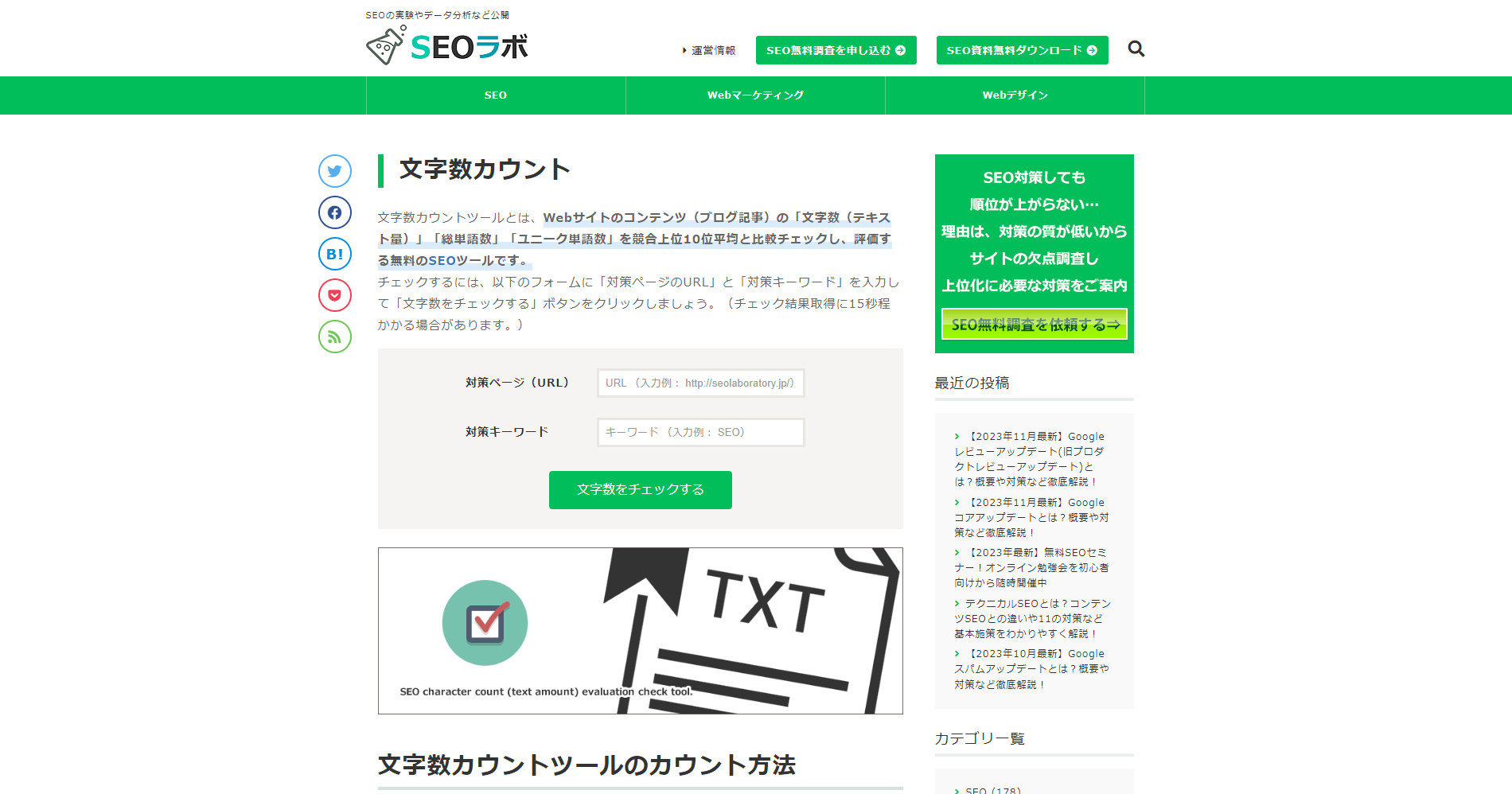
引用:SEOラボ
SEOラボは、単なる文字数チェックだけではなく、競合となるサイトの平均的な文字数の確認・比較が行えるツールです。
たとえば「特定のキーワードでSEO検索順位1〜10位を獲得しているサイト」は、おおよそ何文字程度のコンテンツを執筆しているのかを把握できます。これは他の無料の文字数チェックツールにはない機能です。
これにより適切な文字数を把握したうえで執筆できるため、よりSEOに強いコンテンツ制作が可能になります。
またスペースや改行込みの文字カウントはもちろん、特定の単語の数なども把握することが可能です。SEOを踏まえた文字数チェックを行いたい方におすすめです。
文字数チェックツールを使う際の注意点
文字数チェックツールを使う際は、次の2点に注意しながら利用しましょう。
- 文字数チェックツールによってカウント方法が異なる
- 文字数を稼ぐのはSEOをにおいて逆効果
文字数チェックツールによってカウント方法が異なる
文字数チェックツールによって文字数をカウントする方法が異なる点には、注意が必要です。
具体的には、「文字数そのものをカウントするか」「バイト数をカウントするか」のどちらかで異なります。
文字数そのものをカウントするものは、半角全角問わず、すべての文字を1とカウントします。それに比べてバイト数をカウントするものは、半角で1とカウントするため、全角や改行のカウント数は2です。
そのため、いまご利用のツールはどちらのカウント方法が用いられているか、よく確認しておくことが大切です。
また「スペースを文字数として含めるか含めないか」も、ツールによって違います。スペースありなし、それぞれの文字数が表示されるツールなら問題ありませんが、それに対応していないツールも存在します。
文字数を稼ぐのはSEOをにおいて逆効果
文字数チェックツールの注意点の一つとして、「文字数を稼ぐことはSEO(検索エンジン最適化)において逆効果」ということが挙げられます。
過剰な文字数や無駄なコンテンツを追加することは、読者体験を損なうことに繋がり、SEOのパフォーマンスを低下させる可能性があります。検索エンジンはクオリティと関連性を重視し、品質の高い情報を提供するコンテンツを評価するためです。
SEO上位を狙うなら、
- そのキーワードで上位を獲っている記事の平均文字数を参考にする
- 本文中のキーワード出現率を4~5%にとどめる
- 文字数を増やすより価値のあるコンテンツを提供することを意識
といった対策に注力すべきです。
読者が役立つ情報を得られ、コンテンツが魅力的であれば、SEOにはプラスの影響を与えます。簡潔で的確な文章のほうが、SEO戦略においては常に有効でしょう。
よくある質問
文字数チェックツールに関して、よく寄せられる質問をご紹介します。
Q:文字数の多さはSEOに影響しますか?
Answer)文字数の多さが、直接SEOに影響を及ぼすことはありません。SEOで成果を上げるためには、文字数ではなくコンテンツの質がもっとも重要になります。
SEO上位を狙うなら、
- そのキーワードで上位を獲っている記事の平均文字数を参考にする
- 本文中のキーワード出現率を4~5%にとどめる
- 文字数を増やすより価値のあるコンテンツを提供することを意識
といった対策に注力すべきです。
ただ「SEO検索順位で10位以内に食い込んでいる競合サイトの平均文字数」は、参考にすべきでしょう。ある程度のコンテンツのボリューム感がないと、競合には勝てないためです。
Q:行数や改行もカウントする文字数チェックツールは?
Answer)本記事で紹介している文字数チェックツールの中でも、行数や改行をカウントできるものをピックアップすると、以下のとおりです。
- bulletin board
- Sundry Street
- LUFTTOOLS
- ラッコツールズ
文字数の多いコンテンツになるほど改行カウントの有無による影響は大きくなるため、指定がある際には注意しましょう。
Q: iPhoneで文字数をカウントする方法は?
Answer)iPhoneの「メモ」に執筆した文章をカウントするには、以下のような方法があります。
- メモの文章をコピーし、ブラウザで文字数チェックツールを開き、ペースト
- メモの文章をコピーし、「メッセージ」アプリの入力フォームにペースト
現段階において「メモ」アプリ内で文字カウントを完結させることは不可能なので、他のアプリやツールを用いる必要があります。
まとめ
 文字数チェックツールは、コンテンツの制作や執筆における生産性を担保してくれる貴重なツールです。無料で多機能なものが利用できるので、使わない手はありません。文字数がSEOに直接影響をもたらすことはありませんが、競合サイトの平均的な文字数を把握したうえで、記事のボリューム感を調整することは大切です。もちろん、競合サイトの平均文字数を無料でチェックできるツールは存在します。文字数チェックツールを有効活用しながら、よりSEOに強いコンテンツを量産していきましょう。
文字数チェックツールは、コンテンツの制作や執筆における生産性を担保してくれる貴重なツールです。無料で多機能なものが利用できるので、使わない手はありません。文字数がSEOに直接影響をもたらすことはありませんが、競合サイトの平均的な文字数を把握したうえで、記事のボリューム感を調整することは大切です。もちろん、競合サイトの平均文字数を無料でチェックできるツールは存在します。文字数チェックツールを有効活用しながら、よりSEOに強いコンテンツを量産していきましょう。























